M:net.supportページ上部にある「バーコード作成」からオリジナルのバーコードを作成することができます。
画面上部メニューの「バーコード作成」をクリックしてください。
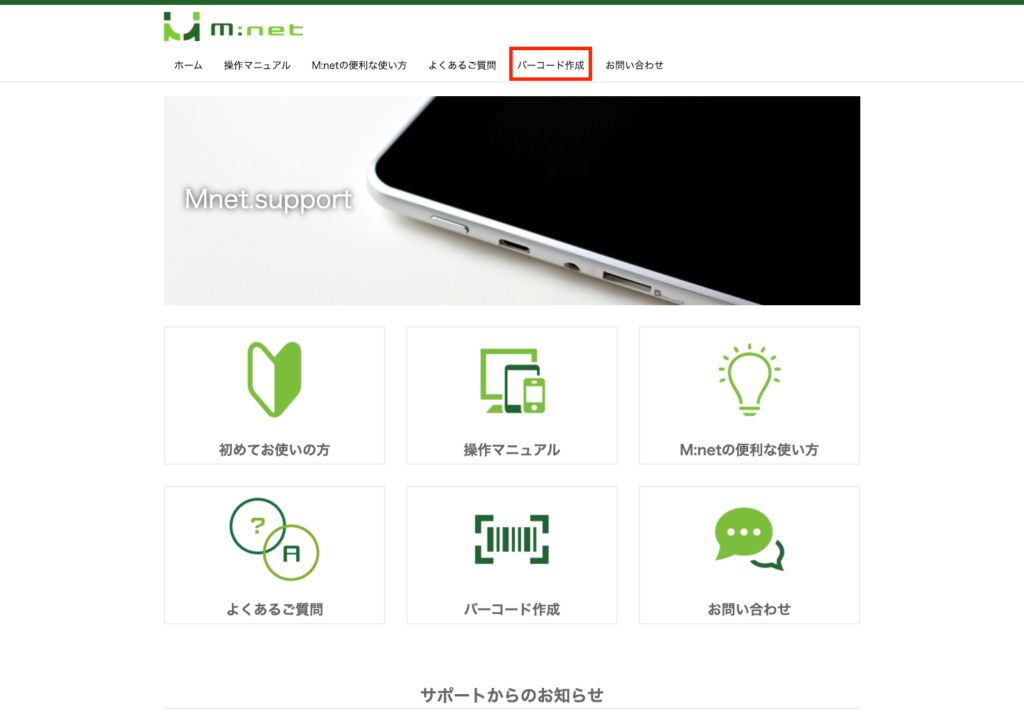
クリックするとバーコード作成ページが表示されます。

右上にある「?」のアイコンをクリックするとヘルプ画面が表示されます。

「ラベル」「バーコード」を入力しエンターキーを押すか作成ボタンをクリックするとバーコードが作成されます。
各項目14文字まで入力できバーコードは英数字のみ入力できます。

バーコード1~8のグレーの部分をクリックすると入力欄を開閉することができます。
バーコードは1ページで8個まで作れます。手順は同様です。
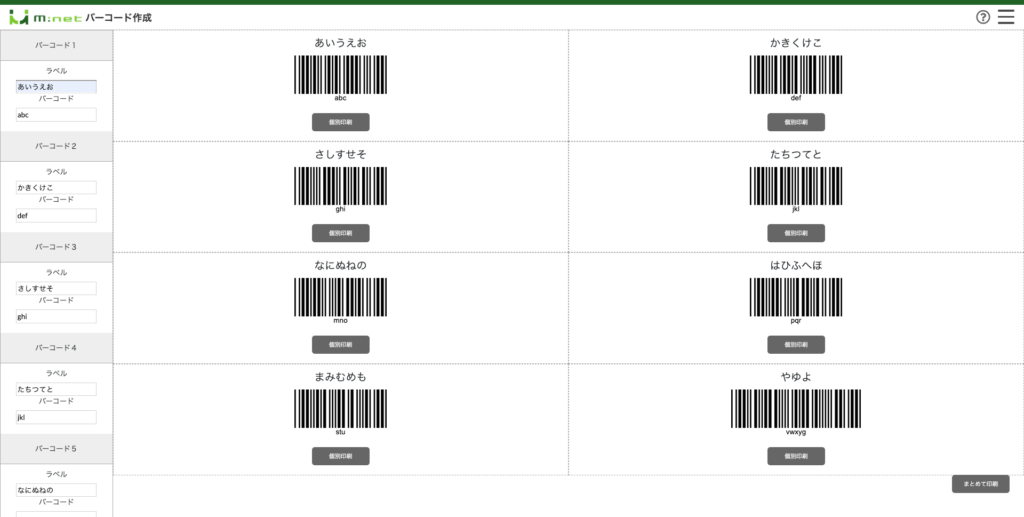
作成したバーコードを削除したい場合は「バーコード」欄に入力した文字を削除してエンターを押すか、作成ボタンをクリックすると削除することができます。
作成したバーコードは印刷することができます。
バーコードを個別に印刷したい場合はバーコードの下にある「個別印刷」をクリックしてください。
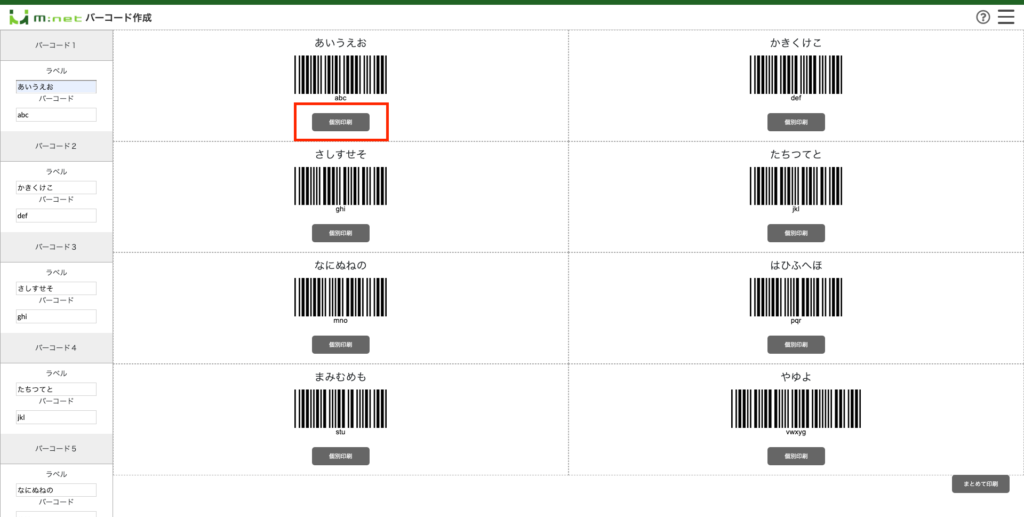
このように印刷されます。
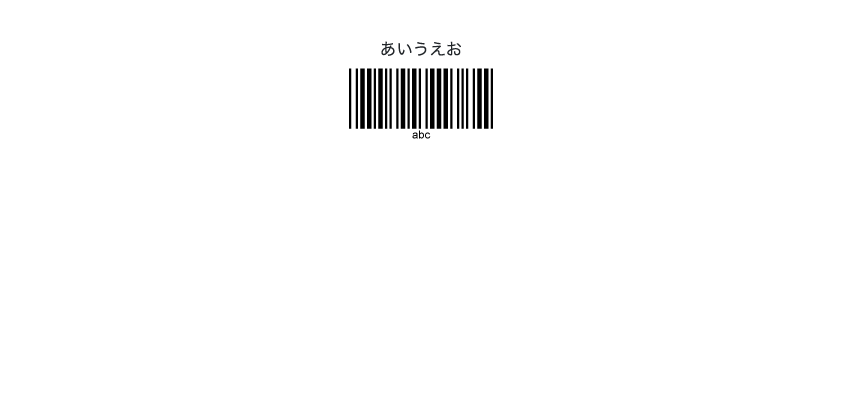
バーコードをまとめて印刷したい場合は画面右下にある「まとめて印刷」をクリックしてください。

このように印刷されます。
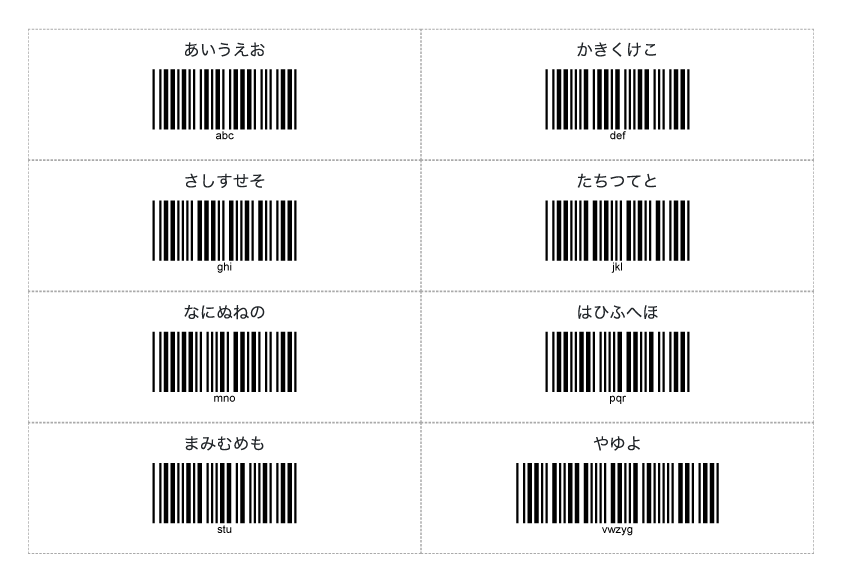
ウインドウサイズが小さい場合は左のバーコード入力欄が折り畳まれます。
赤枠部分をクリックすると中身を開閉することができます。
